Aktualisiert December 2025 : Beenden Sie diese Fehlermeldungen und beschleunigen Sie Ihr Computersystem mit unserem Optimierungstool. Laden Sie es über diesen Link hier herunter.
- Laden Sie das Reparaturprogramm hier herunter und installieren Sie es.
- Lassen Sie es Ihren Computer scannen.
- Das Tool wird dann Ihren Computer reparieren.
Dieses Tutorial zeigt Ihnen, wie Sie Dateien mit Skype unter Windows 8/10 empfangen und senden können. Sie können Dateien einfach über Skype übertragen. Folgen Sie dazu einfach diesen Schritten. Dies könnte der einfachste Weg sein, Dateien mit Skype unter Windows zu empfangen und zu senden. Voraussetzung dafür ist, dass Skype für Windows Desktop auf Ihrem Windows-Rechner installiert ist.
Skype ist zweifellos ein sehr nützliches Online-Kommunikationstool, das nicht nur Videoanrufe oder Chats ermöglicht, sondern auch für die gemeinsame Nutzung von Dateien optimiert wurde. Für Windows 8 wird es einfach besser. Richtig, mit Skype können Sie sogar Dateien mit Kontakten teilen, während Sie sich an einem aktiven Gespräch beteiligen. Für Skype-Nutzer, die beabsichtigen, Dateien zu senden, ist es eine Freude, dass es keine Begrenzung für die Größe oder Anzahl der Dateien gibt, die Sie senden oder empfangen können.
Dateien über Skype senden
Wir empfehlen die Verwendung dieses Tools bei verschiedenen PC-Problemen.
Dieses Tool behebt häufige Computerfehler, schützt Sie vor Dateiverlust, Malware, Hardwareausfällen und optimiert Ihren PC für maximale Leistung. Beheben Sie PC-Probleme schnell und verhindern Sie, dass andere mit dieser Software arbeiten:
- Download dieses PC-Reparatur-Tool .
- Klicken Sie auf Scan starten, um Windows-Probleme zu finden, die PC-Probleme verursachen könnten.
- Klicken Sie auf Alle reparieren, um alle Probleme zu beheben.
Starten Sie Ihr Skype-Konto. Suchen Sie nach dem Kontakt, für den Sie die Datei freigeben möchten. Verwenden Sie die Suchleiste, um den Suchvorgang zu vereinfachen. Wenn Sie den Kontakt gefunden haben, wählen Sie ihn aus den Suchergebnissen aus. Suchen Sie dann nach Ihrem Dateinamen mit dem Suchbegriff in Windows 8 (Win+F) oder dem Startmenü in Windows 7.
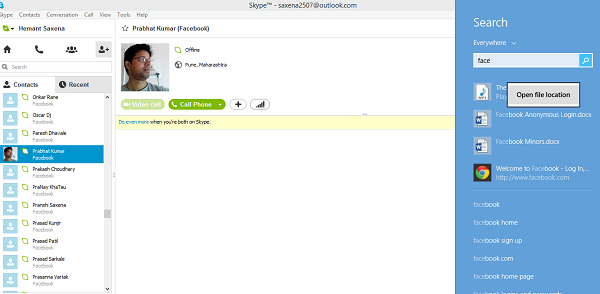
Klicken Sie im nächsten Schritt mit der rechten Maustaste oder halten Sie die Datei in den Suchergebnissen gedrückt, und wählen Sie Dateispeicherort öffnen. Ziehen Sie nun die Datei auf das Skype-Symbol in Ihrer Taskleiste.
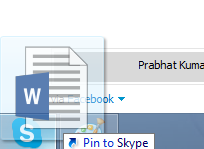
Sie sollten sofort ein Popup-Fenster sehen, wenn die Aktion abgeschlossen ist.
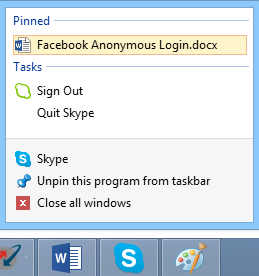
Damit ist die einfachste Methode zum Senden einer Datei über Skype unter Windows abgeschlossen. Es ist besonders wichtig, hier zu erwähnen, dass es zwei Fälle gibt, in denen man die Dinge etwas schneller erledigen kann. Wie? Wenn Sie den Namen der Datei, die Sie senden möchten, nicht kennen, aber den Speicherort kennen, und die zweite, wenn Sie die Datei auf Ihrem Desktop haben.
Wenn einer der beiden oben genannten Fälle auf Sie zutrifft, ist der schnellste und einfachste Weg, Ihre Datei zu versenden, indem Sie Strg+Shift+F nach Schritt 1 drücken und dann den Windows Explorer verwenden, um zur gewünschten Datei zu navigieren.
Wenn du eine Datei erhältst, wird sie in deinem Gesprächsfenster angezeigt. Klicken Sie auf Speichern unter, und wählen Sie den Speicherort, an dem Sie die Datei speichern möchten.
Quelle.
EMPFOHLEN: Klicken Sie hier, um Windows-Fehler zu beheben und die Systemleistung zu optimieren
